■概要
オンラインフォームで収集したIPアドレスから、手動で地域情報を調べて入力する作業は手間がかかるのではないでしょうか。このワークフローを活用すれば、Jotformで回答が送信されると、自動で0CodeKitのAPI機能を利用してIPアドレスを地理情報に変換し、Microsoft Excelにデータを追加するため、こうした手作業をなくし、効率的にデータを蓄積できます。
■このテンプレートをおすすめする方
■このテンプレートを使うメリット
■フローボットの流れ
※「トリガー」:フロー起動のきっかけとなるアクション、「オペレーション」:トリガー起動後、フロー内で処理を行うアクション
■このワークフローのカスタムポイント
■注意事項




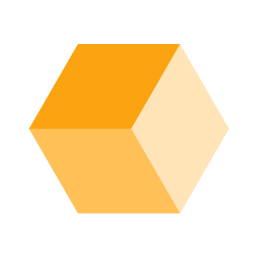
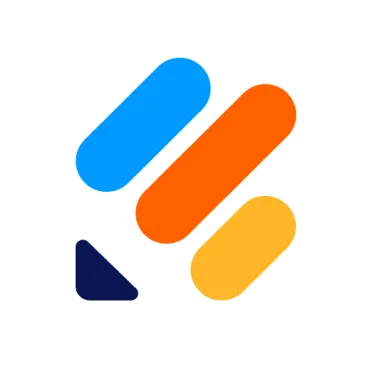

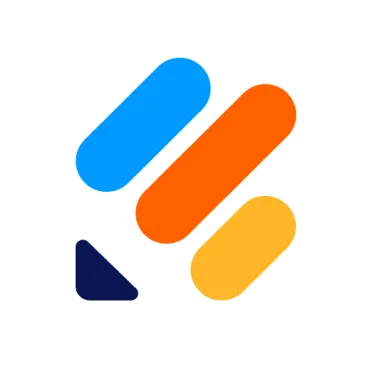 フォームが送信されたら
フォームが送信されたら
 テキストをハッシュ化する
テキストをハッシュ化する
 Pythonコード生成
Pythonコード生成
 画像生成
画像生成
 HTML/URLを画像に変換
HTML/URLを画像に変換
 バーコード生成
バーコード生成
 JavaScriptコード生成
JavaScriptコード生成
 PDFをBase64に変換
PDFをBase64に変換
 DOCXをPDFに変換
DOCXをPDFに変換
 HTML/URLをPDFに変換
HTML/URLをPDFに変換
 PDFを画像に変換
PDFを画像に変換
 QRコード生成
QRコード生成
 ロゴURL取得
ロゴURL取得
 サムネイル取得
サムネイル取得
 名前の分割
名前の分割
 PDFファイルの分割
PDFファイルの分割
 フリーメール確認
フリーメール確認
 IPアドレスを地理情報に変換
IPアドレスを地理情報に変換
 タイムゾーンの切り替え
タイムゾーンの切り替え
 テキストをハッシュ化する
テキストをハッシュ化する Pythonコード生成
Pythonコード生成 画像生成
画像生成 HTML/URLを画像に変換
HTML/URLを画像に変換 バーコード生成
バーコード生成 JavaScriptコード生成
JavaScriptコード生成 PDFをBase64に変換
PDFをBase64に変換 DOCXをPDFに変換
DOCXをPDFに変換 HTML/URLをPDFに変換
HTML/URLをPDFに変換 PDFを画像に変換
PDFを画像に変換 QRコード生成
QRコード生成 ロゴURL取得
ロゴURL取得 サムネイル取得
サムネイル取得 名前の分割
名前の分割 PDFファイルの分割
PDFファイルの分割 フリーメール確認
フリーメール確認 IPアドレスを地理情報に変換
IPアドレスを地理情報に変換 タイムゾーンの切り替え
タイムゾーンの切り替え 数値を生成
数値を生成 ランダムな文字列を生成
ランダムな文字列を生成 ファイルを一時ストレージにアップロード
ファイルを一時ストレージにアップロード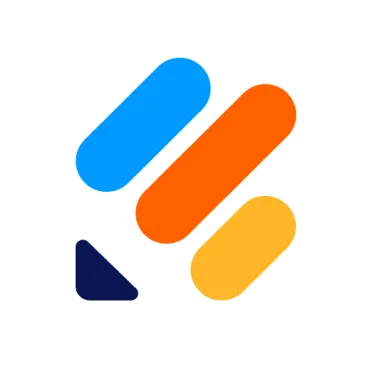 フォームが送信されたら
フォームが送信されたら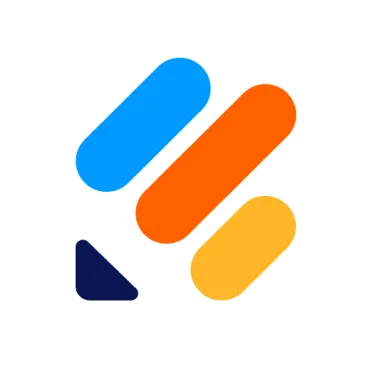 最新の回答を取得する
最新の回答を取得する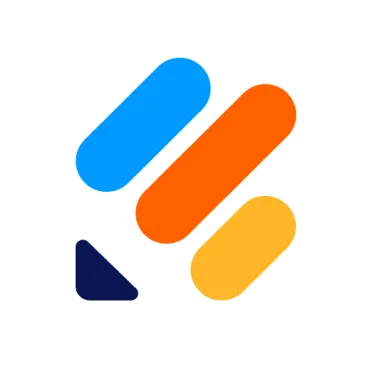 回答の一覧を取得する
回答の一覧を取得する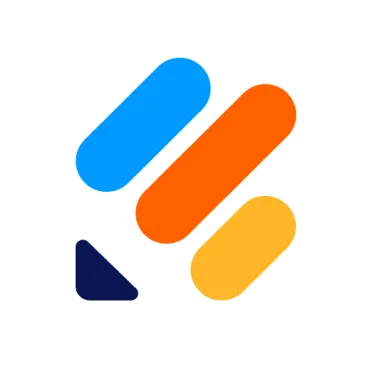 回答を削除する
回答を削除する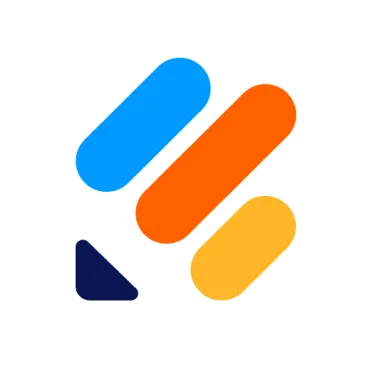 フォームの質問一覧を取得する
フォームの質問一覧を取得する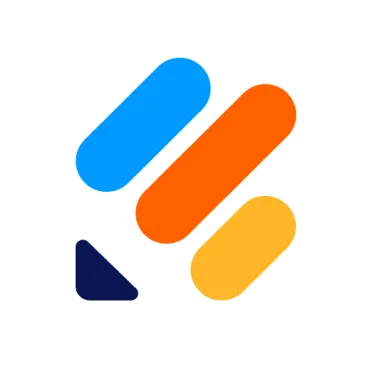 レポートの一覧を取得する
レポートの一覧を取得する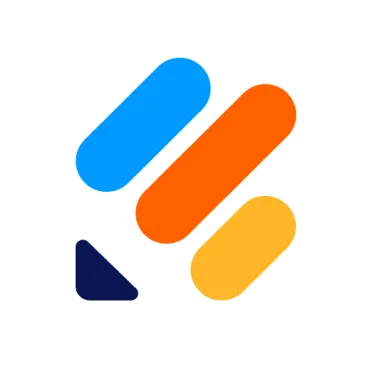 レポートを作成する
レポートを作成する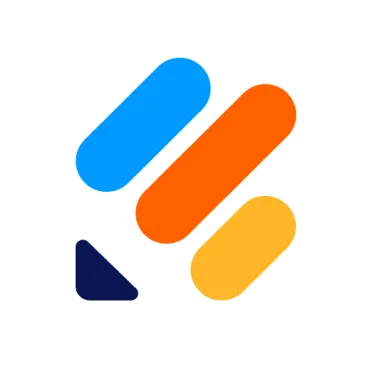 特定の回答を取得する
特定の回答を取得する ワークシート情報を取得
ワークシート情報を取得 特定のセルの値を取得
特定のセルの値を取得 列方向に範囲を取得
列方向に範囲を取得 行方向に範囲を取得
行方向に範囲を取得 シートを追加
シートを追加 シート名を変更
シート名を変更 テーブル一覧を取得
テーブル一覧を取得 テーブルを追加
テーブルを追加 セルに数式を入力
セルに数式を入力 セルに値を入力
セルに値を入力 アイテムIDを取得
アイテムIDを取得 シートを削除
シートを削除 指定範囲を昇降順に並び替える
指定範囲を昇降順に並び替える ワークシート保護の解除
ワークシート保護の解除 共有URLからドライブアイテムIDを取得
共有URLからドライブアイテムIDを取得 Excel セッションの作成
Excel セッションの作成 サイト一覧を取得
サイト一覧を取得 サイトのドライブ一覧を取得
サイトのドライブ一覧を取得 ワークシート情報を取得(SharePoint)
ワークシート情報を取得(SharePoint) 特定のセルの値を取得(SharePoint)
特定のセルの値を取得(SharePoint) 列方向に範囲を取得(SharePoint)
列方向に範囲を取得(SharePoint) 行方向に範囲を取得(SharePoint)
行方向に範囲を取得(SharePoint) シートを追加(SharePoint)
シートを追加(SharePoint) シート名を変更(SharePoint)
シート名を変更(SharePoint) テーブル一覧を取得(SharePoint)
テーブル一覧を取得(SharePoint) テーブルを追加(SharePoint)
テーブルを追加(SharePoint) セルに数式を入力(SharePoint)
セルに数式を入力(SharePoint) セルに値を入力(SharePoint)
セルに値を入力(SharePoint) シートを削除(SharePoint)
シートを削除(SharePoint) 指定範囲を昇降順に並び替える(SharePoint)
指定範囲を昇降順に並び替える(SharePoint) ワークシート保護の解除(SharePoint)
ワークシート保護の解除(SharePoint) Excel セッションの作成(SharePoint)
Excel セッションの作成(SharePoint)